Snagit 2018 Review Mitä uutta version 13 jälkeen

TechSmith Snagit on suosikki kuvakaappaus- ja kuvankäsittelyohjelmistomme. Tutustu Snagit 2018:n uusiin ominaisuuksiin!
Voit luoda Microsoft Wordissa ylä- ja alatunnisteita, jotka toistavat saman tekstin jokaisen sivun ylä- tai alaosassa. Jos esimerkiksi kirjoitat klubin kokouksen pöytäkirjaa, saatat haluta laittaa klubin nimen otsikkoon niin, että se näkyy jokaisen sivun yläosassa.
Jokaisella asiakirjalla on ylä- ja alatunnistealue, jotka molemmat ovat oletuksena tyhjiä. Ylä- ja alatunniste näkyvät Tulostusasettelu-näkymässä, Koko sivun luku -näkymässä ja Web Layout -näkymässä sekä myös tulostetulla sivulla. (Jos olet Luonnos-näkymässä, voit siirtyä Tulostusasettelu-näkymään, jotta voit seurata tässä osiossa helpommin.)
Tässä on kaksi tapaa sijoittaa sisältöä ylä- ja alatunnisteisiin:
Manuaalisesti: Kaksoisnapsauta Tulostusasettelu-näkymässä sivun ylä- tai alatunnistetta. (Valitse Näytä→ Tulostusasettelu.) Tämä vie sinut ylä- ja alatunnisteen muokkaustilaan, jossa voit kirjoittaa tekstiä suoraan näille alueille.

Et voi muokata asiakirjan runkoa, kun olet tässä tilassa. Jatka työskentelyä asiakirjan pääosassa kaksoisnapsauttamalla pääasiakirjaa (missä tahansa otsikon alapuolella tai alatunnisteen yläpuolella).
Käytä Word-apua: Valitse Lisää → Ylätunniste tai Lisää → Alatunniste ja valitse sitten esimuotoiltu ylä- tai alatunnisteen paikkamerkki. Tämä myös asettaa sinut automaattisesti ylä- ja alatunnisteen muokkaustilaan ja voit muokata lisättyjen paikkamerkkien tekstiä. Valitsemastasi näytteestä riippuen siinä voi olla tekstin paikkamerkin lisäksi myös sivunumerointikoodi. Tämä säästää sivunumerokoodin lisäämisen erikseen.
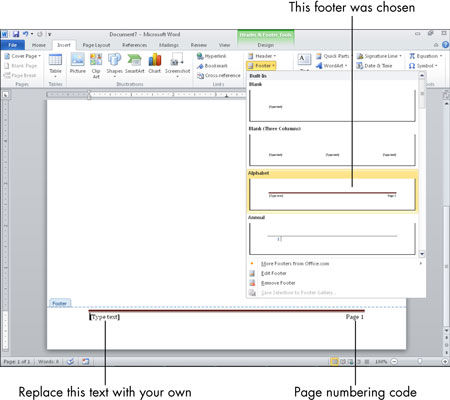
Voit lisätä manuaalisesti sivunumerointikoodin ylä- tai alatunnisteeseen sekä koodit nykyiselle päivämäärälle, kellonajalle ja muille tiedoille. Kun lisäyskohta on ylä- tai alatunnistealueella, Ylä- ja alatunnistetyökalujen suunnittelu -välilehti tulee näkyviin nauhaan. Tällä välilehdellä on painikkeita erityyppisten koodien lisäämiseen.
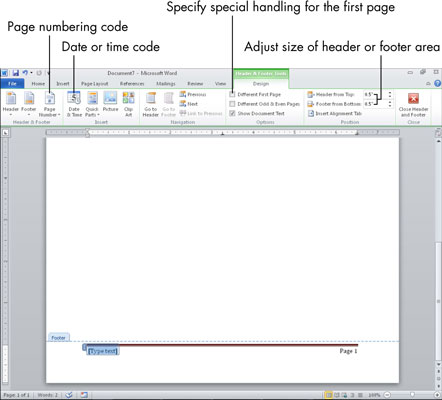
Asetukset-ryhmän valintaruuduissa voit määrittää, että haluat eri ylä- ja alatunnisteen ensimmäiselle sivulle (esimerkiksi jotta kansilehdellä ei ole ylä- ja alatunnisteen tekstiä) tai että haluat erilliset ylä- ja alatunnisteet. parittomille ja parillisille sivuille (esimerkiksi kaksipuoliselle vihkolle, jossa sivunumeroiden tulee aina olla ulkoreunassa).
Sijainti-ryhmässä voit hallita ylä- ja alatunnisteelle varatun tilan määrää. Oletusarvoisesti jokainen on 1/2 tuumaa pitkä. Voit muuttaa näitä arvoja Otsikko ylhäältä ja Alatunniste alhaalta -luetteloruuduissa.
Kun olet lopettanut ylä- ja alatunnisteen käsittelyn, kaksoisnapsauta asiakirjan pääosaa tai napsauta Sulje ylä- ja alatunniste -painiketta Suunnittelu-välilehdessä.
TechSmith Snagit on suosikki kuvakaappaus- ja kuvankäsittelyohjelmistomme. Tutustu Snagit 2018:n uusiin ominaisuuksiin!
Haluatko luoda kaavioita tai vuokaavioita etkä halua asentaa ylimääräisiä ohjelmistoja? Tässä on luettelo online-kaavion työkaluista.
Talo täynnä langattomasti yhdistettyjä laitteita ja suoratoistopalveluita, kuten Spotify, on hienoa, kunnes asiat eivät toimi ja löydät mielenkiintoisia ratkaisuja.
NVMe M.2 SSD on uusin tietokoneen kiintolevyteknologia. Mikä se on ja kuinka nopea se on verrattuna vanhoihin kiintolevyihin ja SSD-levyihin?
Sonos on juuri toimiva äänentoistoratkaisu alkaen 400 dollarista kahdelle kaiuttimelle. Mutta oikealla asetuksella AirPlay voi olla ilmaista. Tarkastellaan yksityiskohtia.
Google Backup and Sync on uusi sovellus, joka synkronoidaan Kuviin ja Driveen. Lue eteenpäin nähdäksesi, kuinka se kohtaa OneDriven, Dropboxin, Backblazen ja Crashplanin.
MyIPTV on kaapelin katkaisupalvelu, joka käyttää SOPlayer-sovellusta useille alustoille ja tarjoaa televisiota, elokuvia ja muita mediamuotoja maksulliseen
Logitech julkaisi äskettäin valaistun olohuoneen näppäimistönsä K830:n, joka on tarkoitettu kodin viihdekumppaniksi. Tässä arviomme yksiköstä.
Tässä on katsaus CloudHQ:lle hiljattain julkaistuun päivitykseen ja sen toimintaan. Lue lisää saadaksesi lisätietoja.
OnePlus 6T on huippuluokan lippulaivalaatuinen Android-puhelin, joka myydään alennettuun hintaan verrattuna Apple iPhoneen, Google Pixel 3:een tai Samsung Galaxy S9:ään.








